亿图软件如何制作心形丝带绘制好看的红心丝带图形教程
2023-08-13 00:20:00作者:02502攻略网
1、打开亿图图示软件,进入主界面;
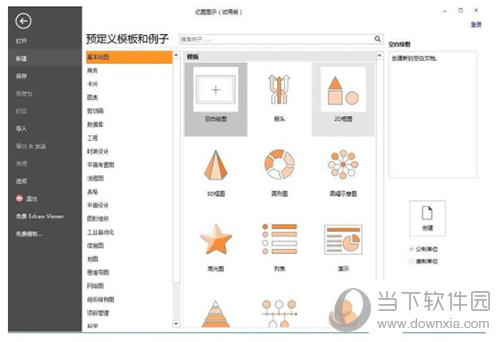
2、在预定义模板和例子中找到并点击剪切画;
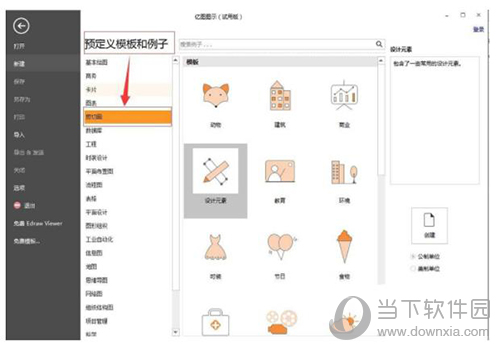
3、在模板里双击设计元素;

4、进入符号库,点击心形;

5、找到丝带心形;
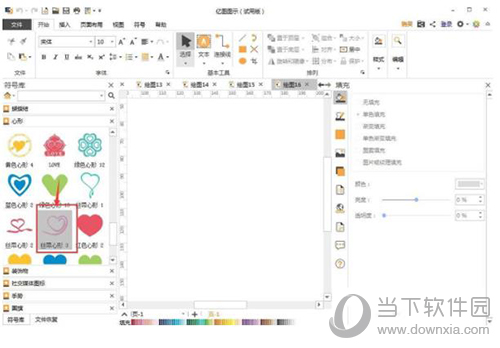
6、把它用鼠标拉到绘图区;
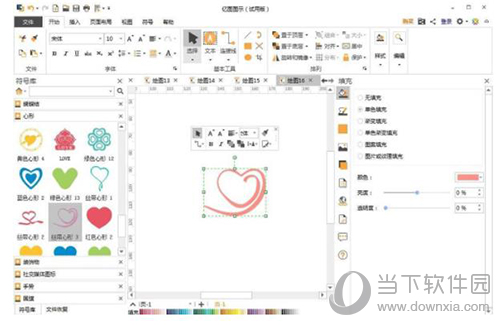
7、点击单色填充,选择红色,给丝带心形填充上红色;

8、一个丝带心形创建完成。
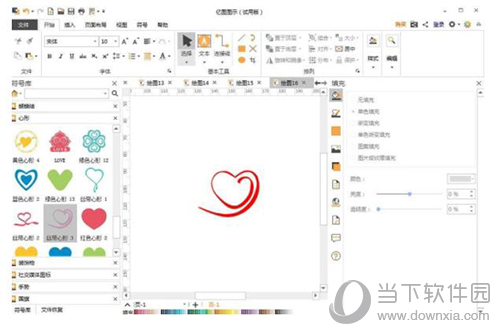
以上教程就是关于亿图软件如何制作心形丝带的教程,其中在符号库里除了心形丝带图形还有很多常用有趣的图形都在里面,步骤基本相同有兴趣的朋友可以试试。

